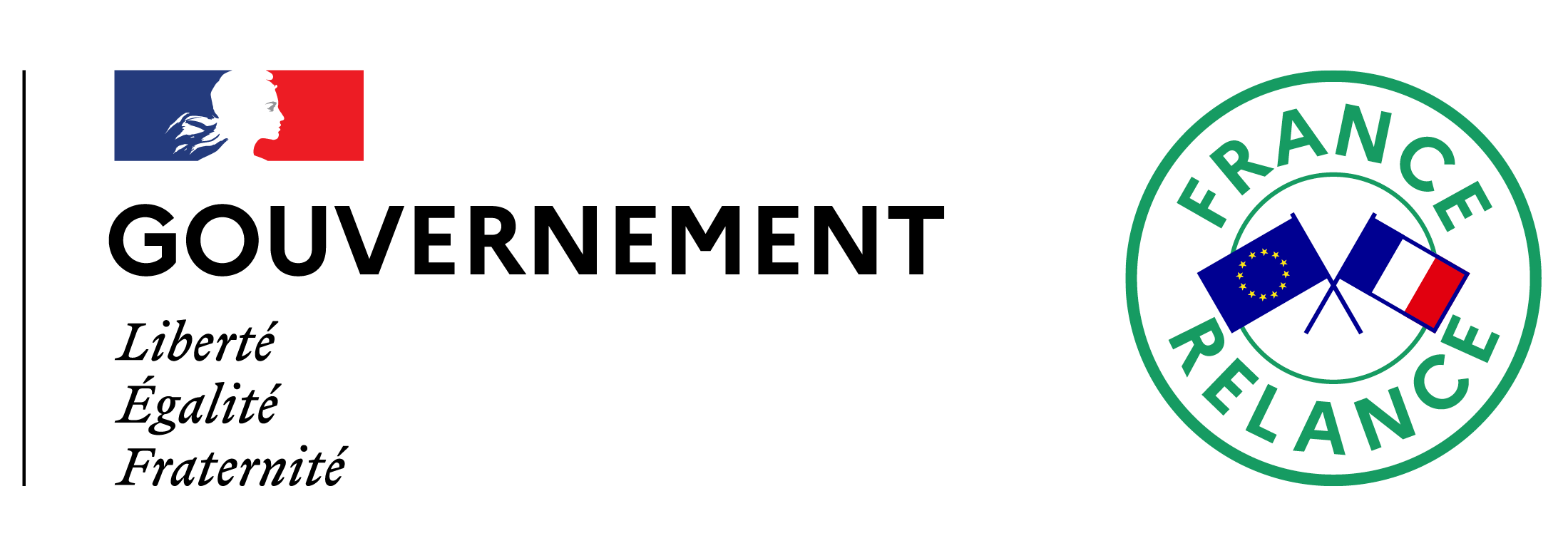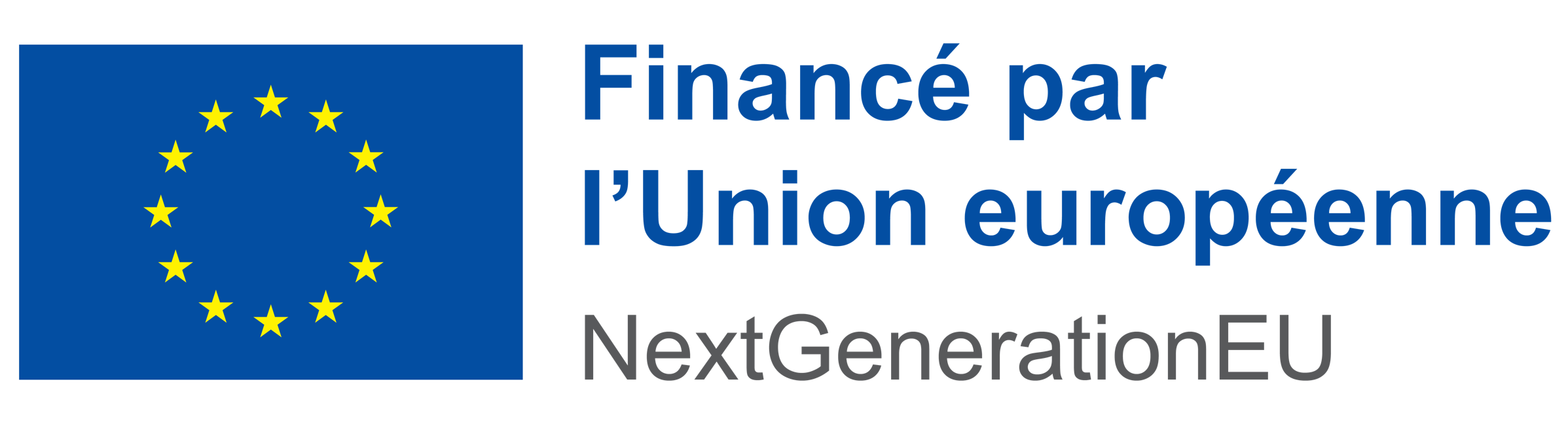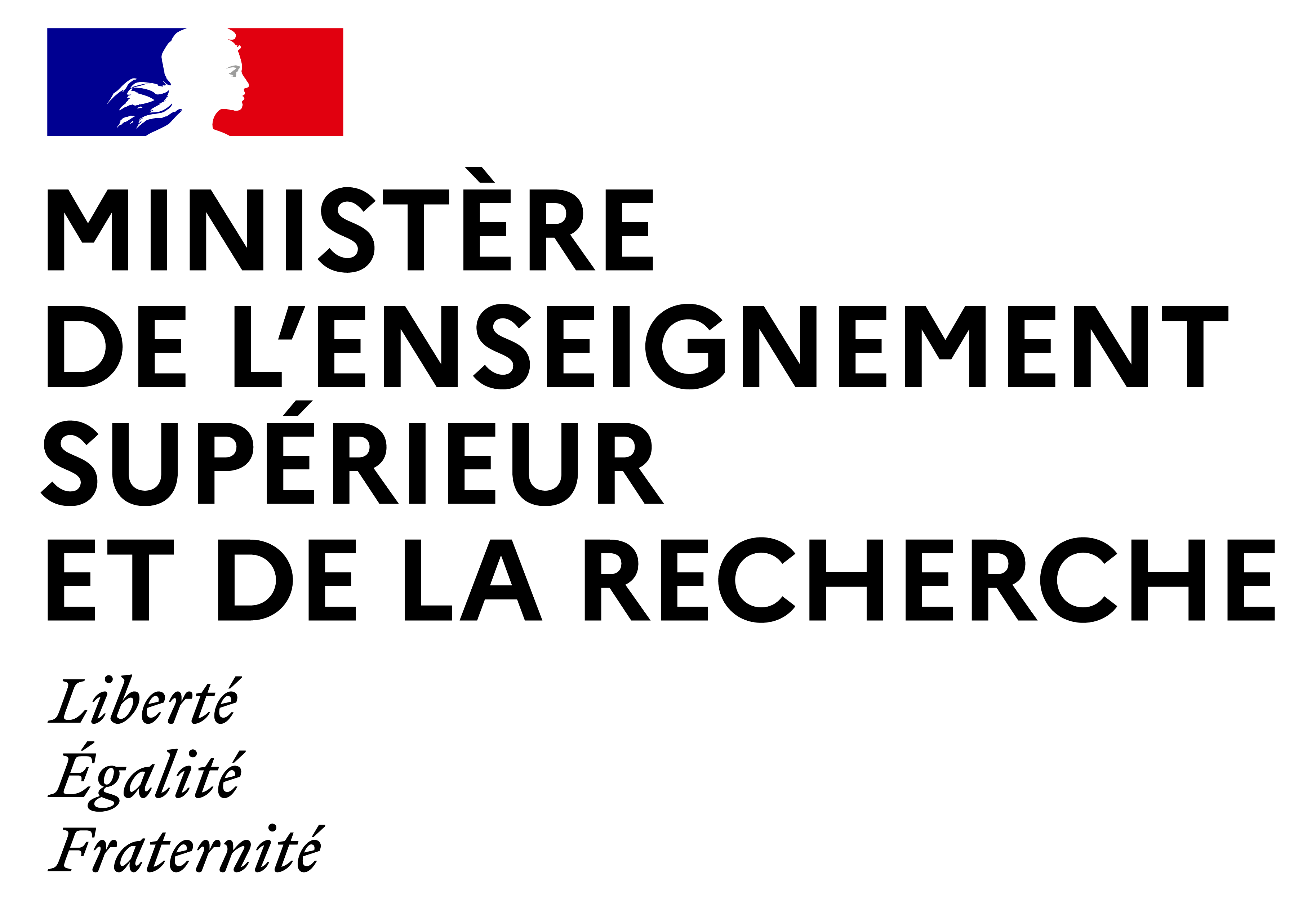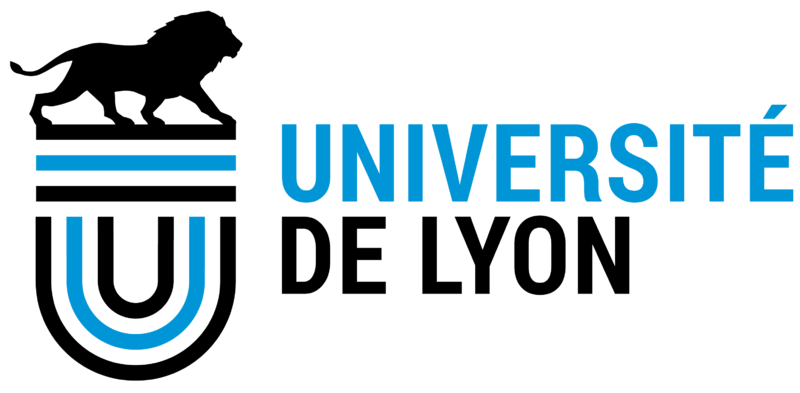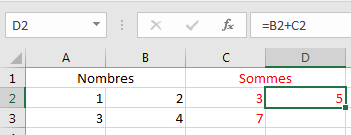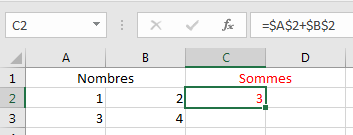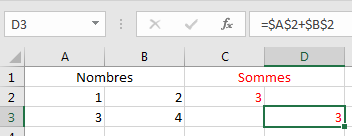Séance 3 - RÉFÉRENCE & AUTOMATISATION - Cours et exercices en autonomie

Cette séance est mise à disposition selon les termes de la Licence Creative Commons Attribution - Pas d’Utilisation Commerciale - Partage dans les Mêmes Conditions 4.0 International.
Auteur : Julien Ah-Pine.
3.1 Références relatives
Lorsque nous copions/collons une cellule contenant une formule dans une autre cellule, les références des cellules données en argument d’entrée de la formule saisie initialement peuvent ou pas changer dans la cellule de destination. Il s’agit de la distinction entre références relatives d’une part et références fixes d’autre part. Le but de cette section est de vous expliquer ces différents concepts et de vous indiquer leurs utilités dans l’automatisation de calculs à l’aide d’exemples.
Nous allons en effet, beaucoup procéder par l'exemple pour introduire les concepts importants des références relatives, fixes (ou absolues) et mixtes. La pratique est la meilleure façon de s'approprier ces notions. Nous comptons sur votre sérieux pour entreprendre les exercices et visionner les vidéos qui suivent afin que ce cours vous soit le plus profitable !
 À vous de jouer ! Copier/coller et recopie d'une formule
À vous de jouer ! Copier/coller et recopie d'une formule
- Ouvrez un nouveau classeur Excel.
- Saisissez dans les cellules appropriées les textes, et formules afin de reproduire l'exemple ci-dessous :
Où, plus précisément :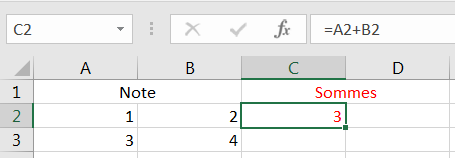
- Nous avons saisi « Note » en A1, puis fusionner A1 avec B1.
- Nous avons saisi « Sommes » en C1, puis fusionner C1 avec D1.
- Nous avons saisi les nombres 1, 2, 3, 4 respectivement en A2, B2, A3 et B3.
- Nous avons saisi en C2 la formule : « =A2+B2 ».
Démonstration : Fusionner des cellules
- Clic droit sur C2 → Copier. Puis Clic droit sur C3 → Coller.
Ou de façon équivalente : Clic sur C2 → CTRL + C puis Clic sur C3 → CTRL + V (« copier/coller de C2 dans C3 »). Vérifiez que vous obtenez le résultat suivant :
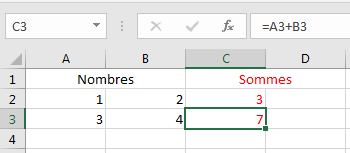
 Remarques importantes
Remarques importantes
-
Les références de la formule de la cellule initiale C2 (« =A2+B2 ») ont changé lors de la copie et le collage dans la cellule finale C3 (« =A3+B3 »). Ces références sont dites relatives (c'est-à-dire dites relatives (vis-à-vis de la cellule initiale avant le copier/coller).
-
Ce changement de « =A2+B2 » en « =A3+B3 » est en fait donné par le déplacement (comme un pion sur un plateau de jeux quadrillé !) de la cellule initiale C2 vers la cellule finale C3 :
- Pour aller de C2 à C3, la colonne ne change pas (C/C) mais la ligne est augmentée d'une unité (2/3)
- Lors du copier/coller de C2 dans C3, les références relatives de la formule saisie dans C2 effectuent « ce même déplacement » lorsque l'on colle dans C3 : les références colonnes ne changent pas (A/A et B/B) mais les lignes augmentent d'une unité (2/3).
- Le résultat affiché dans C3 est la valeur de l'addition de la valeur saisie en A3 et de la valeur saisie en B3.
 À vous de jouer ! Les formules
À vous de jouer ! Les formules
- Dans le classeur précédent faites : copier/coller de C2 dans D2. Cette fois-ci la colonne est augmentée d'une unité (C/D) mais la ligne ne bouge pas (2/2). Les références de la formule dans la cellule finale D2 vont suivre ce même déplacement. Quelle est alors la formule en D2 ?
- Clic sur D2 → Clic maintenu sur la poignée de recopie → Faites glissez la souris jusqu'en D3 → Relâchez le clic. Ceci revient à faire un copier/coller de D2 dans D3. Quelle est alors la formule en D3 ?
 Correction : Copier/coller et poignée de recopie
Correction : Copier/coller et poignée de recopie
 Remarque importante
Remarque importante
Copier/coller et recopie d'une fonction
Une fonction intervient dans une formule et effectue un traitement prédéfini par Excel. Les copier/coller et les recopie à l'aide de la poignée et l'impact sur les références relatives que nous avons vues précédemment dans le cas des formules sont similaires pour les fonctions.
 À vous de jouer ! Calcul de la moyenne
À vous de jouer ! Calcul de la moyenne
-
Téléchargez le fichier Seance3Adresses et sauvegardez le dans un répertoire de votre choix (Documents par exemple) :
Cliquer ici pour télécharger le fichier Seance3Adresses - Ouvrez le fichier avec Excel.
Remarque : Celui-ci correspond au résultat obtenu à la fin de la séance 2, excepté pour la colonne O. -
Calculez à nouveau dans la colonne O la moyenne de chaque étudiant, mais utilisez cette fois ci la poignée de recopie :
- En O2, calculez pour Joseph sa moyenne en utilisant la fx MOYENNE.
- Automatiser ce calcul de moyenne effectué pour Joseph pour les autres étudiants en utilisant la poignée de recopie : Clic sur 02 → Clic maintenu sur la poignée de recopie (petit carré en bas de la cellule active) → Faites glissez la souris vers le bas jusqu'en O6 → Relâchez le clic.
 Démonstration : Poignée de recopie
Démonstration : Poignée de recopie
 Remarques importantes
Remarques importantes
- Glissez la poignée de recopie de O2 vers O6 équivaut à copier/coller O2 dans les cellules de O3 à O6.
- Lors de ces copier/coller, les références relatives de la formule initiale saisie en O2 changent suivant le déplacement de la cellule initiale vers la cellule finale.
 Démonstration : Références qui changent
Démonstration : Références qui changent
3.2 Références fixes (ou absolues)
- Comment définir des références fixes ? Reprenons l'exemple précédent illustré ci-dessous. Lorsque l'on saisit une formule dans une cellule comme « =A2+B2 » dans C2, afin d'indiquer que les références A2 et B2 doivent être fixées on ajoute le symbole « $ » devant chaque identifiant de colonne et de ligne des références en jeu. Cela donne dans cet exemple : « =$A$2+$B$2 ».
- Copions C2 (CTRL+C) et collons dans D3 (CTRL+V) : la formule en D3 est la même qu'en C2, « =$A$2+$B$2 » !
- Lorsque les références d'une formule saisie dans une cellule initiale sont fixées, le copier/coller de cette dernière dans une cellule finale ne change pas les références initiales et ce, peu importe le déplacement de la cellule initiale vers la cellule finale.
- L'utilisation de références fixes est centrale lorsque nous avons défini un calcul pour une ligne (ou une colonne) et que nous voulons l'automatiser à d'autres lignes (resp. colonnes) mais que ce calcul contient des « paramètres » qui ont également été saisis et qui doivent être les mêmes pour toutes les autres lignes (resp. colonnes).
- Pour illustrer ce propos, nous allons prendre ci-après un exemple concret où nous souhaitons calculer la moyenne pondérée d'un étudiant sachant que chaque matière peut avoir un coefficient différent. Dans la vidéo qui suit nous allons utiliser la formule mathématique suivante :
Moyenne pondérée = (Note Hist * Coef Hist + ... + Note Ang * Coef Ang)/(Coef Hist + ... + Coef Ang)
 À vous de jouer ! Calcul d'une moyenne pondérée
À vous de jouer ! Calcul d'une moyenne pondérée
- Reprenez le classeur Seance3Adresses ouvert précédemment. Insérez une nouvelle ligne au-dessus de la ligne 1.
- Saisissez en I1 « Coefficients des matières : » puis de J1 à N1 les valeurs respectives 4, 2 ,4, 2, 4, pour les matières Histoire, Sport, Français, Maths et Anglais.
- En O1, saisissez « Somme Coefficient » et dans P1 saisissez la formule utilisant la fx SOMME permettant de sommer les coefficients de toutes les matières.
- En P2 saisissez « Moyenne pondérée » et en P3 appliquer la formule mathématique de la moyenne pondérée dans le cas de Joseph. En pratique, il faut saisir la formule suivante (la ligne 3 correspond à Joseph) :
(J3*J1+K3*K1+L3*L1+M3*M1+N3*N1)/P1En effet, le copier/coller de P3 dans P4 augment les lignes d'une unité supplémentaire or, J2 par exemple, n'est pas un nombre mais le texte « Histoire ». Dans la formule le terme J4*J2 revient à multiplier un nombre par un texte ce qui n'est pas le fonctionnement attendu de la multiplication *. On veut en fait fixer le coefficient de Histoire à la cellule J1 et non J2.
- Copier/coller P3 dans P4 (avec ou sans la poignée de recopie). Vous devez observer ceci (une erreur !) :
- Ajouter alors le symbole « $ » à la formule dans P3 afin de fixer les coefficients de toutes les matières et également la somme des coefficients en P1. En effet, ces cellules ne doivent pas changer lors de la recopie de P3 vers les cellules en dessous. Vous devez obtenir les résultats suivants (observez notamment la barre de formules) :


 Démonstration : Calculer une moyenne pondérée avec des coefficients
Démonstration : Calculer une moyenne pondérée avec des coefficients
3.3 Références mixtes
- On parle de références mixtes lorsque le code d'une cellule contient un identifiant fixe et un identifiant relatif comme par exemple « A$1 » où l'identifiant ligne est fixe ($1) et l'identifiant colonne est relatif (A -non précédé du symbole $-) ou encore $C5 où c'est l'identifiant colonne qui est fixé cette fois-ci et l'identifiant ligne est variable.
- L'impact d'un copier/coller d'une cellule initiale vers une cellule finale sur le déplacement des identifiants des références d'une formule sera alors effectif uniquement sur ceux qui ne sont pas fixés.
 Démonstration : Références mixtes
Démonstration : Références mixtes
3.4 Exercices
Nous allons mettre en pratique plusieurs concepts et traitements vus précédemment sur un nouveau jeu de données. Il s’agit de nombres de vues des épisodes de chaque saison de la série GOT. Ici, il s'agit d'automatiser des calculs de moyennes arithmétiques. À vous de jouer ! Audiences de la série GOT
À vous de jouer ! Audiences de la série GOT
- Téléchargez le fichier Seance3Got, sauvegardez le dans un répertoire de votre choix (Documents par exemple), puis ouvrez le avec Excel. Ce fichier donne l'audience en millions de vues de tous les épisodes de la série « Game Of Thrones » aux USA.
- En K11, saisissez « Nb total de vues : » et en L11 saisissez la formule utilisant la fx SOMME permettant de calculer le nombre total de vues tout épisode et toute saison confondue.
Cliquer ici pour télécharger le fichier Seance3Got
Remarque
- Le terme N/A indique une donnée non renseignée (Non Attribué).
- Les cellules vides (J9 par exemple) et celles remplies de texte (I9 par exemple) sont ignorées dans la fonction SOMME et MOYENNE.
- En K12, saisissez « Moy nb de vues par épisode :» et en L12 saisissez la formule utilisant la fx MOYENNE permettant de calculer le nombre moyen de vues tout épisode et toute saison confondue.
- En L2, saisissez « Total nb de vues de chaque saison ». En L3, saisissez la formule utilisant la fx SOMME permettant de calculer le nombre total de vues de la saison 1. Automatiser ce calcul pour toutes les autres saisons.
- En M2, saisissez « Moy nb de vues par épisode de chaque saison ». En M3, saisissez la formule utilisant la fx MOYENNE permettant de calculer le nombre moyen de vues par épisode lors de la saison 1. Automatiser ce calcul pour toutes les autres saisons.
- Vérifiez que vous obtenez les résultats suivants et appliquez les mises en forme afin d'avoir un rendu similaire à ci-dessous.
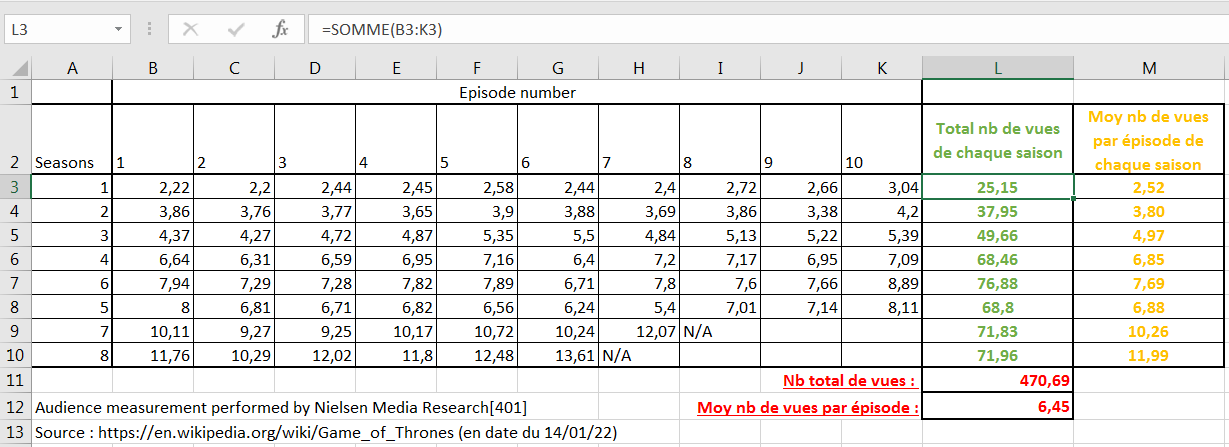
 Correction : Fonction SOMME, MOYENNE et mise en page
Correction : Fonction SOMME, MOYENNE et mise en page
Cette fois-ci, il s’agit de traiter des statistiques par
pays relatives à la coupe du monde de foot depuis sa création jusqu’en 2018. Ici, vous aurez à utiliser des références fixes.
 À vous de jouer ! Statistiques des coupes du monde de foot (avant 2022)
À vous de jouer ! Statistiques des coupes du monde de foot (avant 2022)
- Téléchargez le fichier Seance3Foot, sauvegardez le dans un répertoire de votre choix (Documents par exemple), puis ouvrez le avec Excel. Ce fichier donne le nombre de 1ère, 2ème, 3ème et 4ème places des pays ayant gagné au moins une fois la coupe du monde de foot avant 2022.
- Insérez une nouvelle feuille intitulée « Pourc de victoire ». Copiez/collez dans cette nouvelle feuille la plage A1 :B9 de Feuil1.
- En A10, saisissez « Total : ». En B10 saisissez la formule donnant la somme des nombres B2:B9. À quoi correspond ce nombre total ?
- En C1, saisissez « Pourc de victoires ». En C2 saisissez la formule calculant le pourcentage de victoire du Brésil. Modifiez le format pour faire apparaître des pourcentages % : Clic sur C2 → Format de cellule → Clic sur Pourcentage dans Catégorie.
- Automatiser ce calcul de pourcentage pour les autres pays. Vérifiez ensuite en C10 que la somme des pourcentages fait bien 100%.
Cliquer ici pour télécharger le fichier Seance3Foot
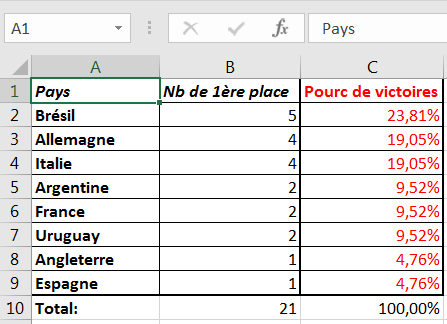
 Correction : Les pourcentages
Correction : Les pourcentages
La conception de ce cours a bénéficié d'un financement de :